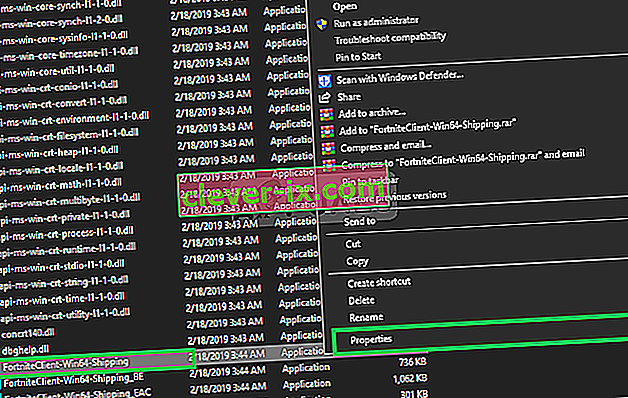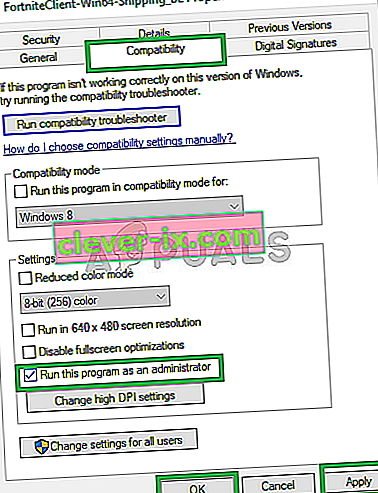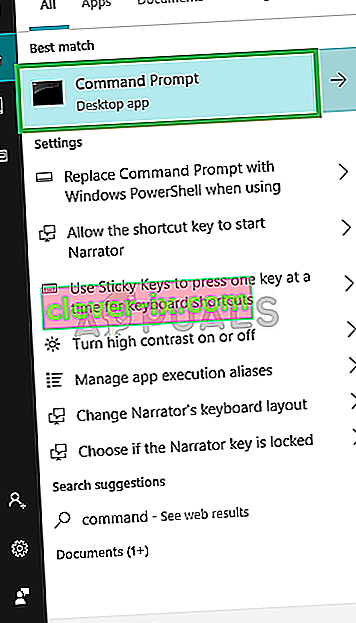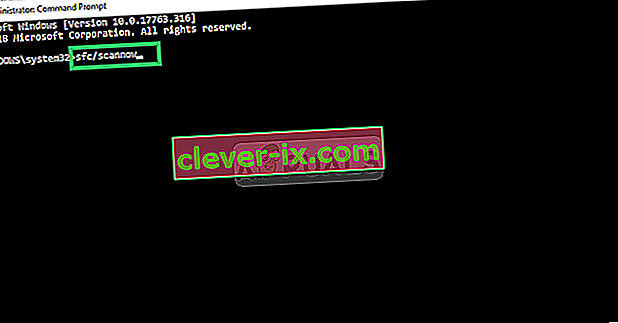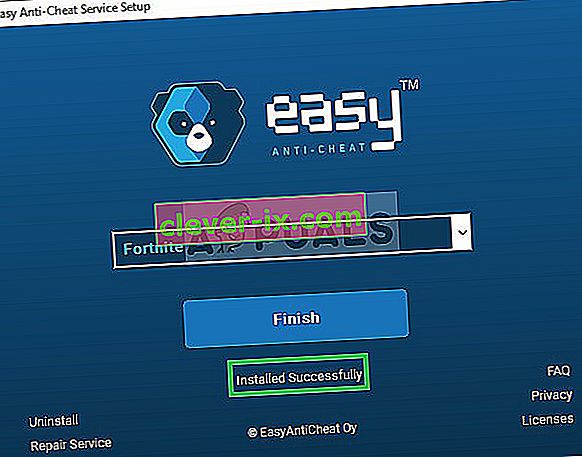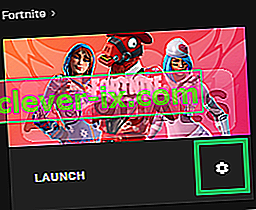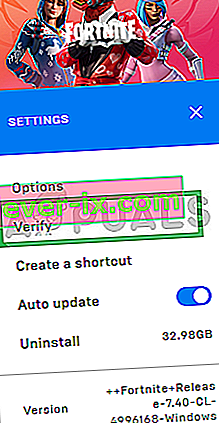Fortnite je spletna video igra, ki jo je razvila Epic Games in je izšla leta 2017. Fortnite Battle Royale je doživela izjemen uspeh, saj je v manj kot letu dni privabila več kot 125 milijonov igralcev in zaslužila na stotine milijonov dolarjev na mesec, od takrat pa je postala pojav na igralnem prizorišču. Igra je samo lani zaslužila več kot dve milijardi dolarjev.

Vendar pa v zadnjem času prihaja veliko poročil o tem, da se igra ne zažene prek zaganjalnika niti prek neposredne izvršljive datoteke, tudi igra ne daje nobenega sporočila o napaki. V tem članku vam bomo predstavili nekaj razlogov, zaradi katerih se lahko ta napaka sproži, in vam zagotovili izvedljive rešitve, s katerimi bomo zagotovili popolno odpravo težave.
Kaj povzroča, da se Fortnite ne zažene?
Obstajajo številni razlogi, ki bi lahko sprožili težavo. Nekateri najpogostejši so:
- Manjkajoče datoteke: Mogoče manjkajo nekatere pomembne datoteke, ki so potrebne za pravilno delovanje igre. Ta težava se lahko pojavi tudi zaradi poškodovanih datotek.
- EasyAntiCheat: Storitev EasyAntiCheat je program, ki ga razvijalci uporabljajo za prepoved kakršnega koli vdora ali modifikacije igre. Če se ta storitev ne izvaja pravilno, se igra ne zažene.
- Skrbniške privilegije: Drug pogost vzrok težave je lahko, da igra nima dovolj privilegijev za pravilno delovanje. Igra potrebuje določena dovoljenja za pisanje / branje datotek v računalnik, če teh dovoljenj ne dobite, boste morda imeli težave z zagonom igre.
Zdaj, ko dobro razumete naravo problema, bomo šli naprej k rešitvam.
Rešitev 1: Zagotavljanje upravnih privilegijev
Kot smo že pojasnili, če igra nima teh privilegijev, imajo nekatere komponente igre težave z učinkovitim delovanjem, zato bomo v tem koraku poskrbeli, da bo igra imela vse privilegije, ki jih potrebuje za pravilno delovanje
- Odprite mapo, v katero ste prenesli Fortnite
- Pomaknite se do
FortniteGame \ Binaries \ Win64
- Desni klik na FortniteClient-Win64-razdaljah in izberite Properties
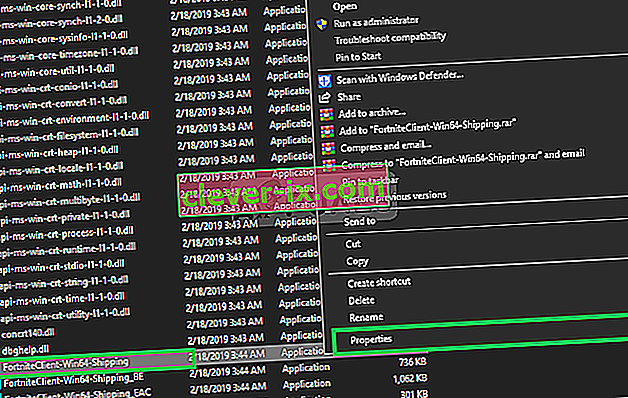
- Zdaj kliknite Združljivost in se prepričajte, da je potrjeno polje Zaženi kot skrbnik .
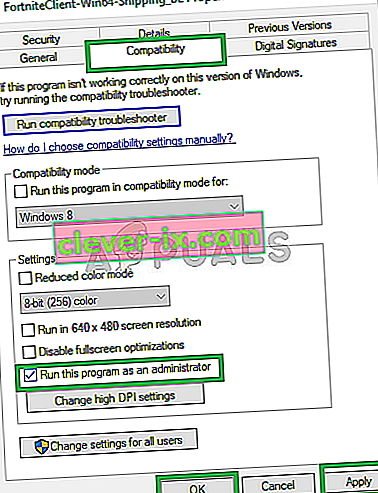
- Zdaj se prijavite in kliknite V redu
- Ta postopek ponovite za FortniteClient-Win64-Shipping-BE , FortniteClient-Win64-Shipping-EAC in FortniteLauncher.
Ta postopek bi moral rešiti težavo zaradi nezadostnih dovoljenj, če se ne premakne na naslednji korak.
Rešitev 2: Preverjanje gonilnika Anti-Cheat.
Ukaz “sfc / scannow” bo pregledal vse zaščitene sistemske datoteke in poškodovane datoteke nadomestil s predpomnjeno kopijo, ki je v stisnjeni mapi na% WinDir% \ System32 \ dllcache. S tem boste izbrisali vse napačno črkovane datoteke proti goljufijam in jih nadomestili s tistimi, ki so nazadnje pravilno delovale. Za ta postopek
- Kliknite iskalno vrstico v spodnjem levem kotu in poiščite »Command Prompt«
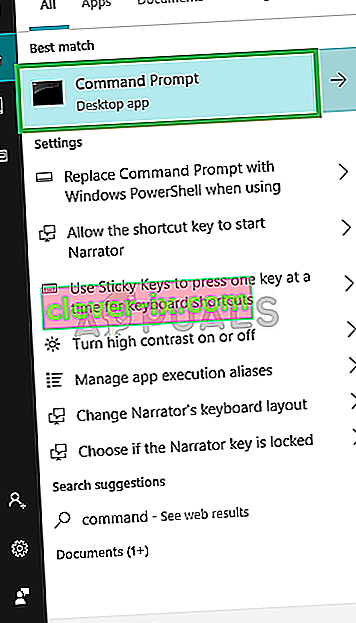
- Zdaj z desno miškino tipko kliknite ikono ukaznega poziva in kliknite možnost » Zaženi kot skrbnik «.
- Zdaj v ukazni poziv vnesite »sfc / scannow« in pritisnite Enter
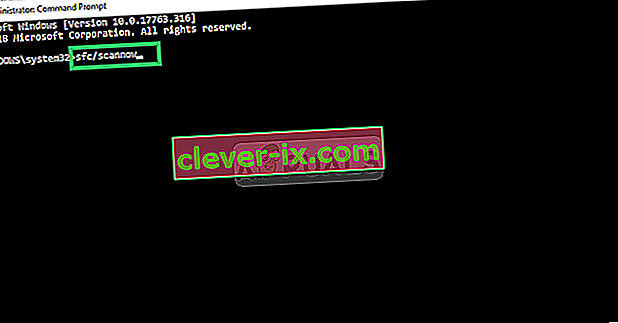
- Zdaj počakajte nekaj minut, saj ta postopek traja nekaj časa.
- Zaprite v ukazno vrstico in ponovno zaženite računalnik
- Zdaj poskusite zagnati Fortnite in preverite, ali je težava odpravljena.
3. rešitev: Popravite storitev EasyAntiCheat
To je storitev Anti-Cheat, ki jo igra uporablja za prepoznavanje prevarantov in hekerjev. Aktivno pregleduje vaše nastavitve, da bi ugotovil, kaj bi vam lahko dalo nepošteno prednost pred nasprotniki. Vendar se včasih ta storitev pokvari in jo boste morda morali popraviti sami.
- Glavno izvršljivo datoteko igre lahko poiščete tako, da kliknete gumb menija Start ali gumb za iskanje poleg nje in vtipkate »Fortnite«
- Z desno miškino tipko kliknite izvedljivo datoteko in v priročnem meniju izberite možnost » Odpri datoteko «.
- Privzeta mapa za vgradnjo je " C >> Program Files >> Epic Games >> Fortnite ", vendar je to odvisno od arhitekture računalnika, kot tudi. Fortnite lahko poiščete tudi po kliku na meni » Start« ali gumbu za iskanje, z desno tipko miške kliknite prvi vnos in izberite Odpri mesto datoteke.

- Ko ste v mapi Fortnite, pojdite na » FortniteGame >> Binaries >> Win64 (ali Win32, odvisno od vašega OS) >> EasyAntiCheat «. V notranjosti bi morali videti datoteko " EasyAntiCheat_Setup.exe ".
- Z desno miškino tipko kliknite datoteko » EasyAntiCheat_setup.exe « v mapi in v kontekstnem meniju izberite možnost » Zaženi kot skrbnik «.
- Potrdite vse pozive UAC, da želi datoteka spremeniti vaš računalnik, in počakajte, da se odpre njegovo okno.
- V oknu na seznamu iger izberite » Fortnite « in izberite » Repair Service «

- " Nameščeni Uspešno sporočilo", bi morale biti kmalu zatem.
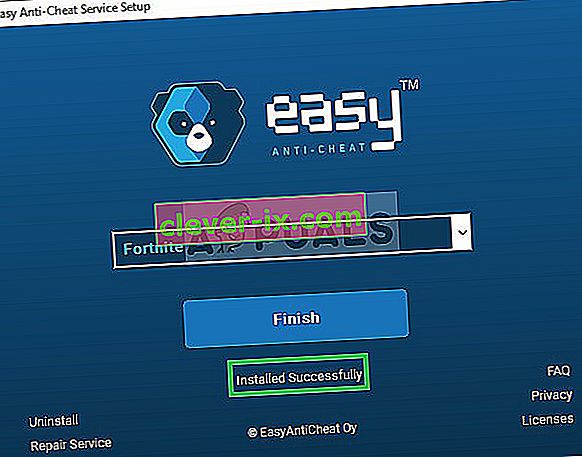
- Poskusite zagnati igro in preverite, ali napaka ni odpravljena.
4. rešitev: Preverjanje igralnih datotek
V tem koraku bomo datoteke igre preverili prek zaganjalnika The Epic Games Launcher in če neka datoteka manjka ali je preimenovana, se samodejno prenese in doda v namestitveni imenik vaše igre. Da bi to storili
- Odprite zaganjalnik epskih iger
- Kliknite Knjižnica in kliknite gumb zobnika z gumbom za zagon Fortnite
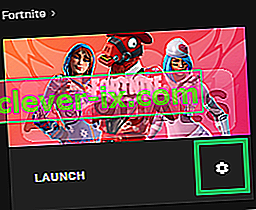
- Zdaj kliknite Preveri in počakajte, da zaganjalnik preveri vse datoteke iger.
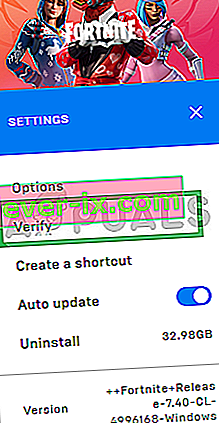
Ta postopek bo odpravil vse težave, povezane z manjkajočo datoteko igre, če težava ne reši težave, je zadnja stvar, ki jo lahko poskusite, znova namestiti igro in zaganjalnik iger Epic.